Wystawioną w programie afaktury.pl fakturę lub inny dokument księgowy, można w dowolnym czasie wysłać e-mailem czyli pocztą elektroniczną do nabywcy, na jego adres e-mailowy. W ten sposób sporządzony dokument natychmiast trafia na adres poczty elektronicznej odbiorcy i może on mieć do niej wgląd lub wydrukować w formie papierowej.
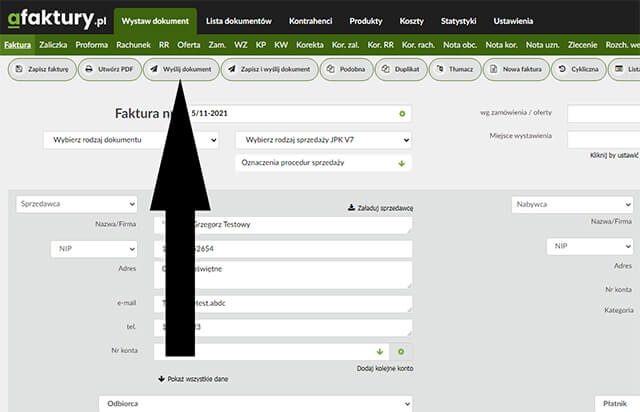
Fakturę, którą właśnie skończyliśmy wystawiać odbiorcy naszych towarów lub usług, najlepiej w pierwszej kolejności zapisać do bazy. Klikamy więc na zielony kafelek, który zmieni barwę na rubinowy Zapisz do bazy i w ten sposób zapisano ją do pamięci serwisu, będziemy ją mieli na liście wszystkich wystawionych dokumentów. Dalej możemy ją wysłać na adres e-mail nabywcy, klikając na zielono/rubinowy kafelek Wyślij dokument z ikonką koperty
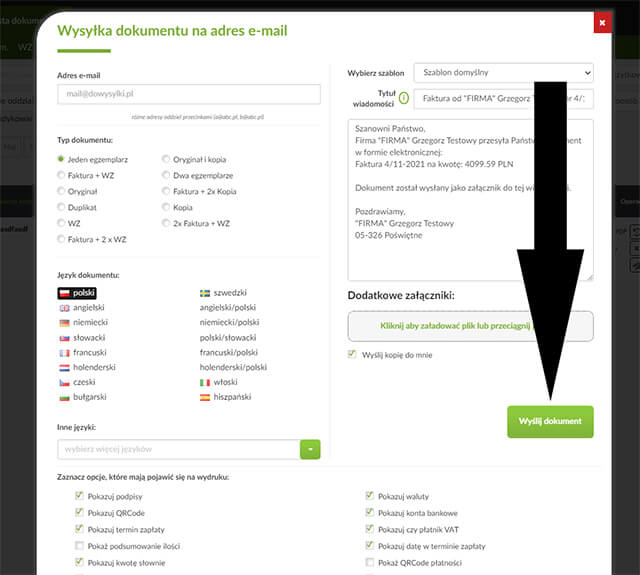
Otworzy się nam nowe okno dialogowe do ustalenia opcji wysyłki naszego dokumentu Wysyłka dokumentu na adres e-mail. Tutaj wprowadzamy, w pole edytowane, adres odbiorcy lub odbiorców, jeżeli chcemy aby nasz dokument trafił do większej liczby adresatów. Adresy oddzielamy przecinkami.
W tym oknie ustalamy typ dokumentu (jeden, dwa egzemplarze, duplikat, kopia czy oryginał) i język w jakim ma być wysłana nasza faktura (angielski, niemiecki, rosyjski, czeski, itd.). Należy kliknąć na odpowiednie kółeczko przy propozycjach z listy.
Teraz możemy ustalić Tytuł wiadomości i w pole edytowane wprowadzić odpowiednią treść (np. Faktura nr 100/2014 z dnia 28 stycznia 2014r). Mamy również możliwość wprowadzić Tekst wysyłany w e-mailu z fakturą PDF wpisując w pole edytowane dowolną treść samego e-maila, wpisując dodatkowe informacje dla naszego odbiorcy lub odbiorców, stosując rozmaite formy grzecznościowe.
Program afaktury.pl daje możliwość jednoczesnego wysłania kopii dokumentu na nasz adres e-mailowy. Wystarczy kliknąć w mały kwadracik aby go zaznaczyć i wierną kopię wysyłanego dokumentu znajdziemy pod naszym adresem poczty elektronicznej.
Po wprowadzeniu wszystkich informacji dotyczących wysyłki dokumentu w formacie PDF do naszego odbiorcy, wystarczy tylko zatwierdzić wysyłkę klikając na przycisk polecenia Wyślij, który jest w rubinowo – zielonym kolorze. Potwierdzenie Faktury zostały przekazane do wysyłki pojawi się na zielonym pasku u góry ekranu:
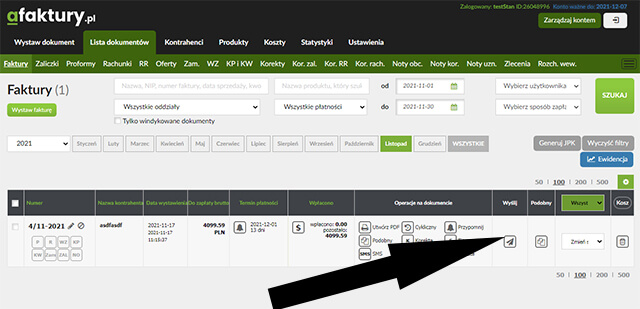
Każdą fakturę, którą sporządzimy w serwisie afaktury.pl i zapiszemy ją do bazy (pamięci), odnajdziemy w zakładce Lista faktur. Tutaj wybieramy nasz dokument z konkretnego miesiąca czy roku. Można też uruchomić Szukanie dokumentu według nazwy, NIP, kwoty na fakturze itd. wpisanej w pole edytowane i zatwierdzone przez kliknięcie rubinowego/zielonego przycisku Szukaj.
Nasza poszukiwana faktura pojawi się pierwsza na liście, wystarczy kliknąć okienko w kolumnie Wyślij, gdzie na zielono podświetli się ikonka z kopertą. Program przeniesie nas do okna z danymi do wysyłki . Teraz wystarczy nanieść odpowiednie dane. Zatwierdzamy wysyłkę przyciskiem polecenia Wyślij i w ten sposób szybko i sprawnie wysłaliśmy wybrany dokument dla nabywcy:
Należy tutaj jeszcze wspomnieć o możliwości dokonania ustawień szablonowych, wzorcowych, które wprowadzone i zapisane na stałe, będą się znajdować w każdym wysyłanym e-mailu, bez konieczności wpisywania całego tekstu za każdym razem. W zakładce Ustawienia wybieramy opcję Ustawienia emaili i pojawiają się nam pola edytowane do naszych wpisów, które stanowić będą szablon do wysyłki poczty elektronicznej.
Zaczynamy od pola Adres e-mail, z którego będą wysyłane maile do klientów, potem opcjonalnie wypełniamy pole Kopia do i przechodzimy do ustawień Wysyłanie faktury e-mailem. Tu możemy stworzyć swoje kolejne szablony, klikając na zielony przycisk Dodaj szablon, gdzie wprowadzamy nazwę szablonu, tytuł wiadomości i treść.
Odpowiednie nazwy szablonów ułatwia nam identyfikację treści e-maili, a wówczas możemy dowolnie wybierać ich treść, ustawiając jako domyślną. Wystarczy kliknąć na czarny przycisk Szablon domyślny. Każdą wprowadzoną treść należy zatwierdzić, używając do tego rubinowego/zielonego przycisku polecenia Zapisz:
Funkcję wysyłki faktury pocztą elektroniczną będziemy stosować coraz częściej, bo znacznie skraca czas dostarczania dokumentu tradycyjną drogą pocztową czy kurierem. Jest to również łatwy i prosty sposób na przekaz dokumentów, który dokonujemy jednym kliknięciem.
Według najnowszych przepisów nie potrzebujemy zgody nabywcy jeszcze przed wysyłką faktury pocztą e-mail. Oczywiście, jeżeli zażyczy sobie dokumentu w formie papierowej, to jesteśmy zobowiązani do przesłania go w formie listu, pocztą lub kurierem.
Możemy tylko pomyśleć sobie , że nasz kontrahent nie dba o ekologię. :)